Microsoft wil echt alle desktopgebruikers in Windows 10, het nieuwste model, houden. Dit is duidelijk te zien aan de constante consumenteneducatie op Windows 10 via display-meldingen en pop-ups. Sommige gebruikers hebben geen problemen met deze meldingen, maar sommigen beschouwen het als een storing en denken er zelfs aan terug naar een vorige Windows Versie zonder andere Windows 10-functies te negeren.
Laten we in dit artikel in een paar stappen zien hoe u deze functie (waarschijnlijk ongewenst voor de meeste gebruikers) kunt uitschakelen. Voordat u deze stappen probeert, controleert u of u de nieuwste Windows 10-update gebruikt.
- Open PC-instellingen. U kunt naar PC-instellingen zoeken op Cortana of op het meest rechter uiteinde van uw taakbalk klikken waar nieuwe meldingen verschijnen. Klik in dit meldingsvenster op Alle instellingen
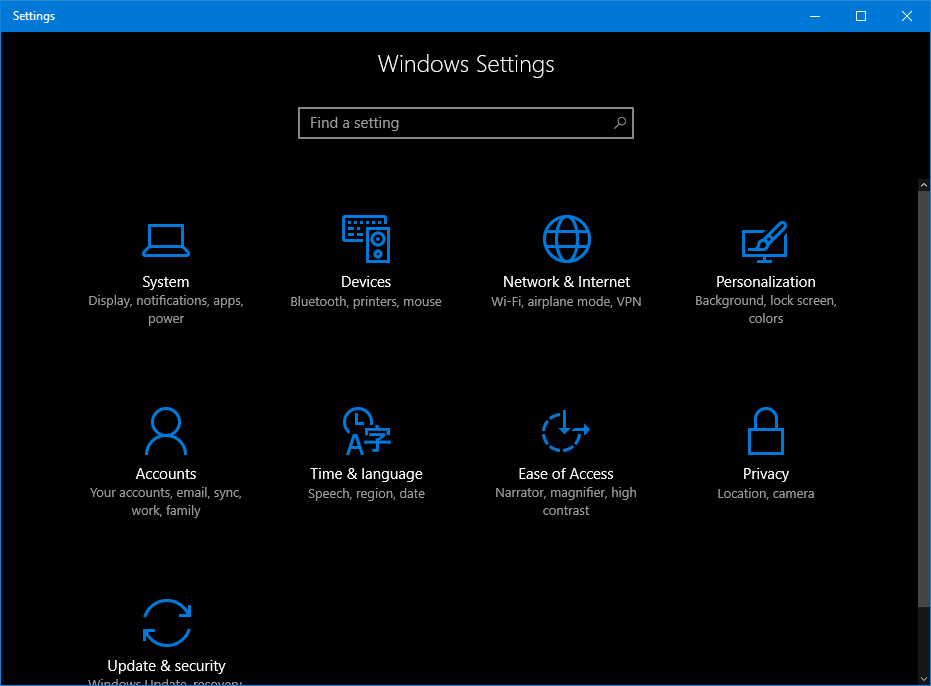
- Kies de eerste optie Systeem.
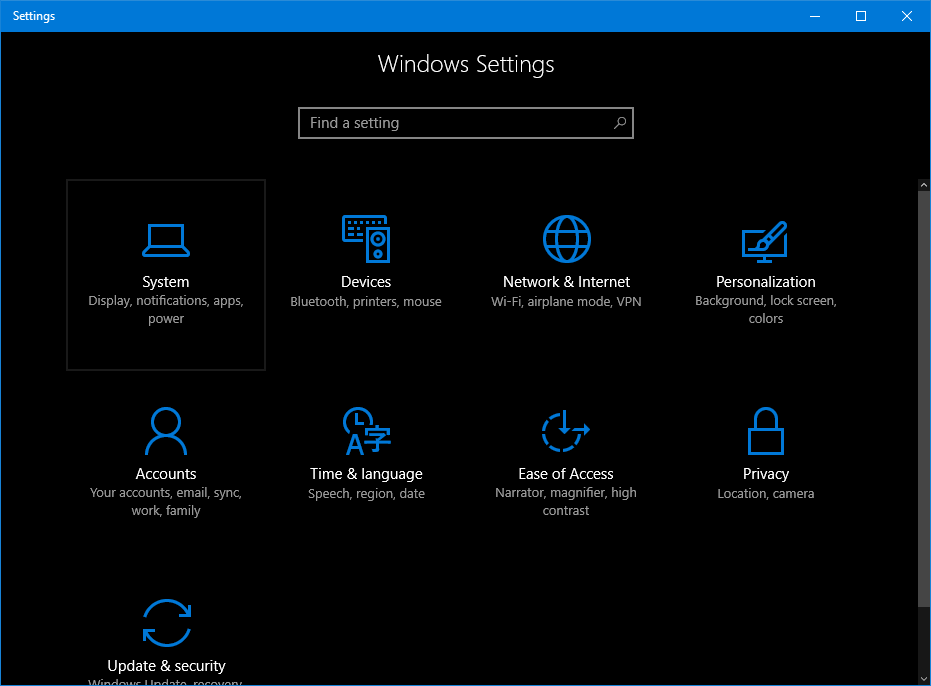
- Navigeer door de opties aan de linkerkant van uw scherm. Zoek en kies de optie Meldingen en Acties
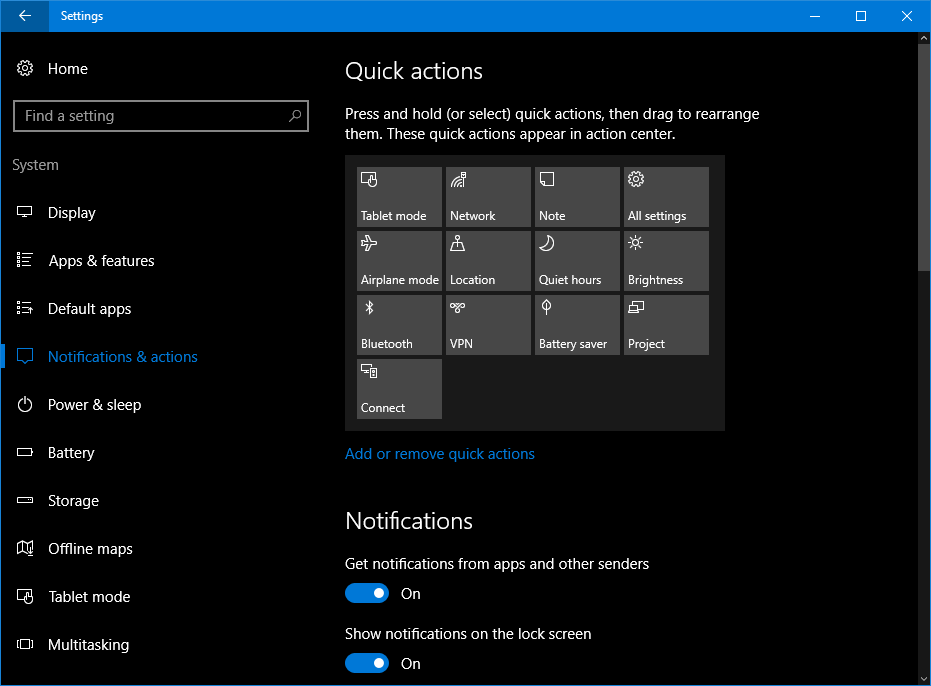
- Blader omlaag en aan het einde van de meldingen ziet u een optie Krijg tips, trucs en suggesties terwijl u Windows gebruikt. Standaard staat deze optie op Aan. Schakel het uit. Als u niet bent bijgewerkt naar de nieuwste versie, is deze optie mogelijk niet beschikbaar. In plaats daarvan zou er slechts één optie in de notificatie-opties zijn om hints en suggesties van Microsoft te stoppen
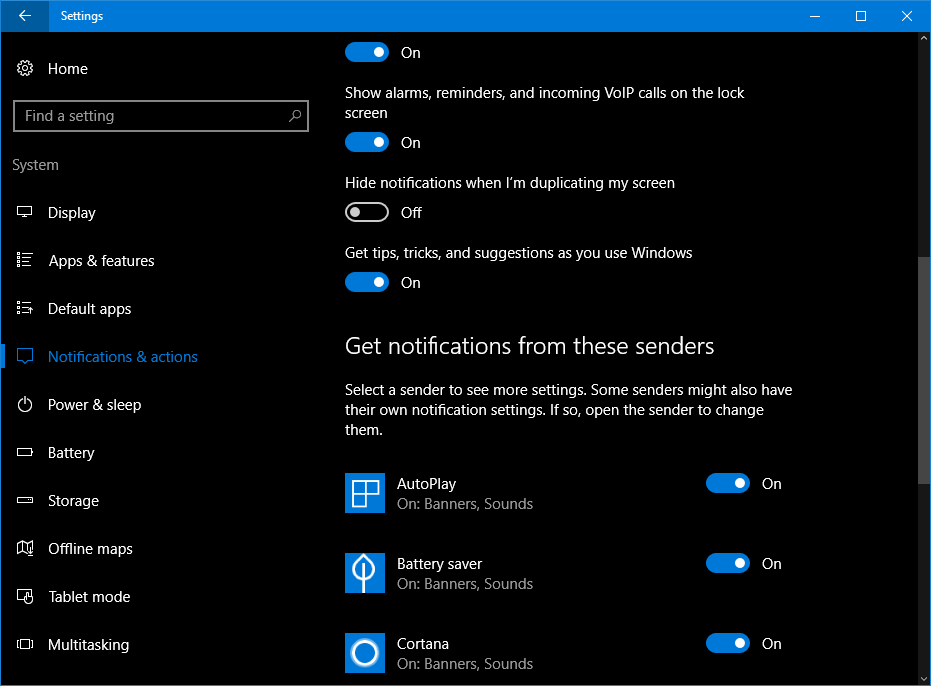
Vanaf nu ontvang je geen op meldingen gebaseerde waarschuwingen om je gebruik op Windows-services zoals Cortana, Maps, Mail, Microsoft Office, enz. Te verbeteren. En als je Krijg Office -meldingen wilt verwijderen, moet je beide uitschakelen. Office-app en verwijder deze volledig van uw systeem. Op dezelfde manier kunt u de app Krijg Skype van uw pc verwijderen.
Hoe tips voorkomen in Windows 10 Start Menu?
- Ga hiervoor naar PC instellingen -> Persoonlijke instellingen en kies links Start
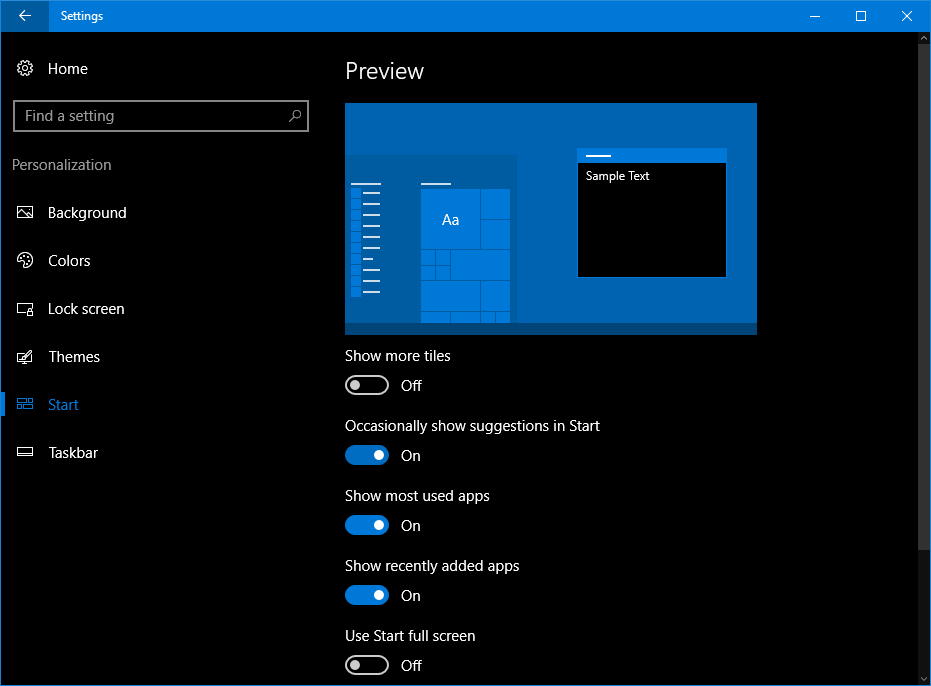
- Zoek de optie Af en toe suggesties weergeven in Start. Schakel deze optie uit.

U ontvangt geen tips & tricks meer van Microsoft in het Startmenu van Windows 10.